지금 으로서는 Edge로 전환 하셨을 것입니다. 더 빨리 보다 세련된 크롬 및 기타 브라우저. Edge를 처음 사용하는 경우 Edge의 특정 기능 및 설정에 익숙하지 않을 수 있습니다. Edge는 Internet Explorer 와도 다소 다르며 다른 브라우저보다 검색 기록을 탐색하고 수정할 수있는 새로운 방법을 제공합니다.
권장: Windows 10에서 모든 유형의 캐시 데이터 지우기
이 섹션에서는 검색 기록을 삭제하거나 변경하는 데 도움을 드리고자합니다. 다른 브라우저에서는 단축키 ctrl + shift + delete를 눌러 검색 기록 또는 개인 정보 설정을 열고 수정하는 것이 더 쉬웠습니다. 그러나 Microsoft Edge를 사용하면 다음 단계에 따라 설정에 액세스 할 수 있습니다.
또한 읽으십시오 : – 브라우저 캐시가 삭제 된 경우에도 웹 사이트 검색 기록을 보는 방법
방문 기록을 보지 않고 직접 삭제
오른쪽 상단에 추가 작업 버튼 (…)이 있습니다.이를 클릭합니다.
클릭 설정.

아래로 스크롤하여 '삭제할 항목 선택'버튼이있는 인터넷 사용 기록 삭제를 찾습니다. 그것을 클릭하십시오.

이제 항목 목록이 열립니다. 여기서 제거 할 항목을 선택할 수 있습니다.
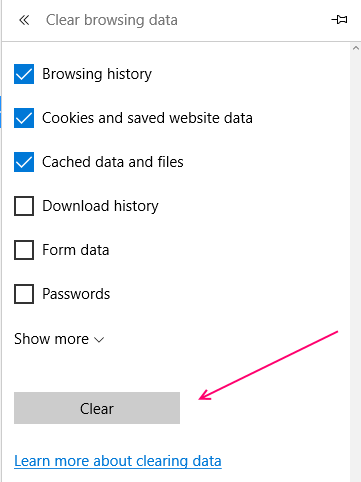
Microsoft Edge에서 검색 기록을보고 지우는 방법
단계 I :-오른쪽 상단의 도구 모음에서 가로로 늘어선 3 개의 HUB 버튼을 클릭합니다. 그것을 클릭 한 다음 계속해서 히스토리 버튼 탭 (오른쪽에서 세 번째).

2 단계 -: 지난 1 시간, 지난 1 일, 지난주 기준으로 과거에 본 웹 페이지 목록이 열립니다. 여기에서 찾고 있던 페이지를 찾을 수 있습니다. 오늘, 어제 등의 특정 시간대를 클릭하면됩니다.
단계 III -: 특정 웹 페이지를 삭제하려면 십자 버튼을 클릭하면됩니다. 해당 기록을 직접 삭제합니다. 삭제할 웹 페이지를 마우스 오른쪽 버튼으로 클릭하고 삭제 옵션을 클릭 할 수도 있습니다.

같은 웹 사이트에있는 다른 링크도 삭제하고 싶다면 링크를 반복해서 찾을 필요가 없습니다. 마우스 오른쪽 버튼을 클릭하고 "

4 단계 –: 관심이없고 전체 로트를 삭제하려면 "모든 내역 삭제"링크를 클릭하여 진행할 수 있습니다.

단계 V –: 추가 옵션이 열리고 검색 기록, 쿠키 및 저장된 웹 사이트 데이터, 캐시 된 데이터 및 파일, 다운로드 기록 등의 삭제에 대해 문의합니다. 삭제할 항목을 선택할 수 있습니다. 제거하려는 모든 것을 선택하고 지우기 버튼을 누를 수 있습니다.
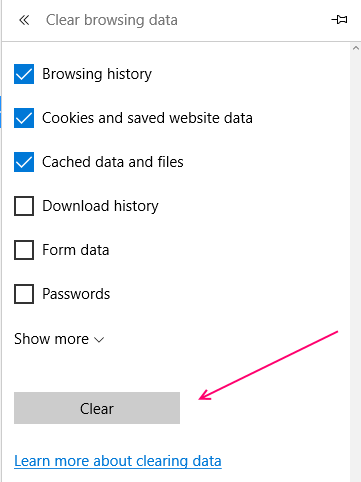
검색 기록은 일주일 이내에 브라우저에서 웹 페이지를 열었 음을 나타냅니다.
쿠키 및 저장된 웹 사이트 데이터에는 어딘가에 귀하의 정보를 입력하거나 귀하의 위치를 감지하는 데 사용되는 귀하의 기본 설정 설정이 포함됩니다.
캐시 된 데이터 및 파일은 다음에 웹 페이지를 열 때 더 빨리로드되도록 PC에 미디어 파일을 저장합니다.
다운로드 내역은 인터넷에서 다운로드 한 파일 목록을 저장합니다. 이것을 삭제하면 파일이 삭제되지 않고 목록 만 삭제됩니다.
양식 데이터, 비밀번호, 미디어 라이선스 등 귀하가 다양한 웹 사이트에 입력하고 여기에 저장되어있는 개인 정보입니다.
Microsoft Edge는 업그레이드 프로세스 중이며 향후 더 쉽게 확장 할 수 있습니다. 향후 업데이트는 Internet Explorer에있는 것과 같이 사이트 이름 또는 가장 많이 방문 / 자주 사용하는 웹 페이지를 정렬하는 것입니다. 계속 지켜봐주세요… ..


